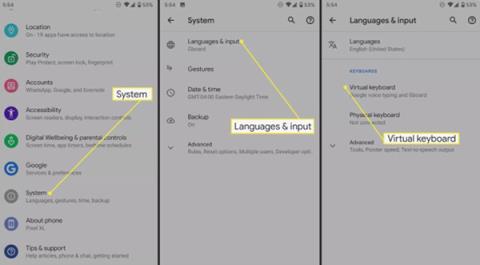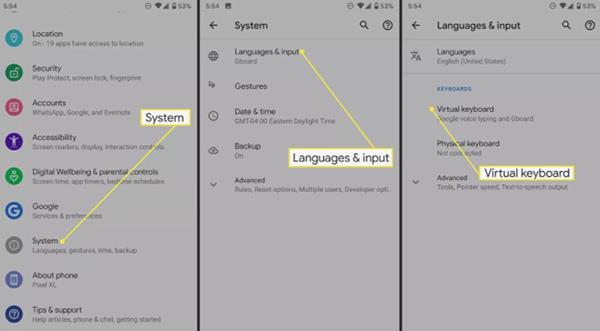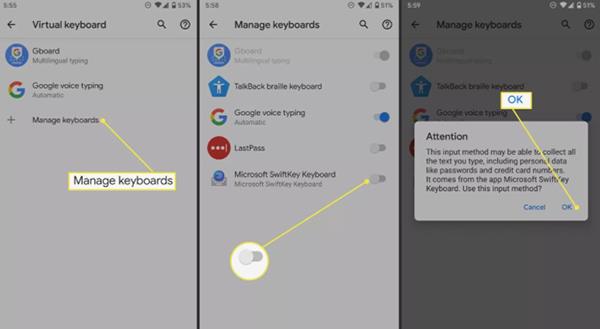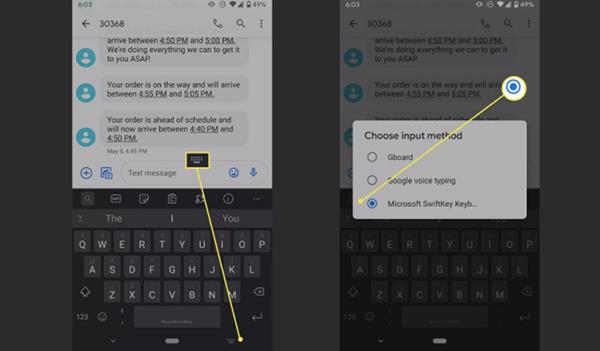V tem članku vam bo Quantrimang pokazal, kako spremenite privzeto tipkovnico v sistemu Android in preklapljate med vrstami tipkovnic.
Kako spremeniti privzeto tipkovnico
Ko prenesete tipkovnico Android (ali jih imate morda več), jo odprite, da dokončate prenos. Večina aplikacij vam naroči, da omogočite tipkovnico in jo nastavite kot privzeto. Vendar je tudi ročna nastavitev zelo enostavna.
1. Pojdite na Nastavitve .
2. Pomaknite se navzdol in izberite Sistem > Jeziki (Jeziki in vnos) . Na telefonih Samsung pojdite v Nastavitve > Splošno upravljanje > Jezik (Jezik in iput) .
3. V razdelku Tipkovnice izberite Navidezna tipkovnica . V Samsungu kliknite Zaslonska tipkovnica in izberite privzeto tipkovnico.
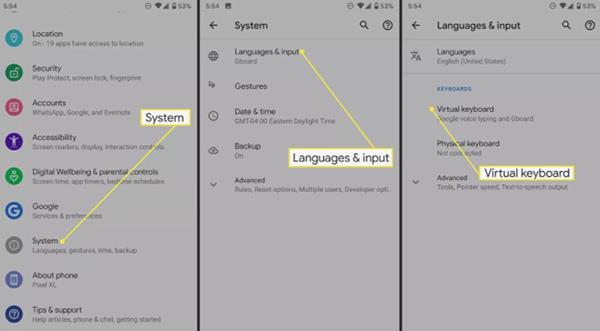
4. Izberite Upravljanje tipkovnic .
5. Vklopite gumb poleg tipkovnice, ki jo želite uporabiti. Na telefonih Samsung vklopite gumb Prikaži tipkovnico, če preprosto preklapljate med tipkovnicami.
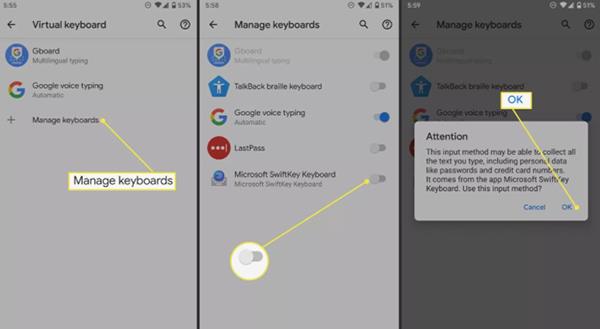
Kako preklopiti tipkovnico Android
Android ne omejuje števila tipkovnic, ki jih lahko uporablja uporabnik. Če imate več kot eno tipkovnico, je preklapljanje naprej in nazaj preprosto.
1. Odprite aplikacijo, s katero želite uporabljati tipkovnico.
2. Kliknite za prikaz tipkovnice.
3. Kliknite ikono tipkovnice v spodnjem desnem kotu.
4. Na seznamu izberite tipkovnico.
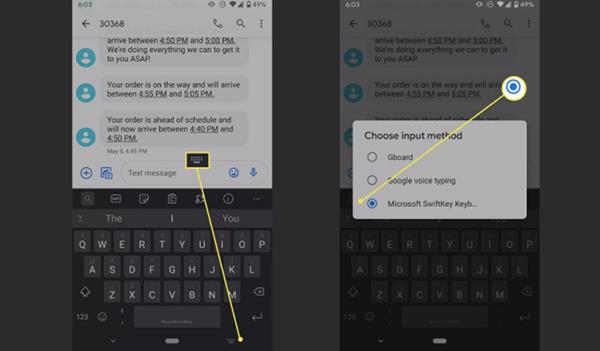
Ponovite zgornje korake z drugo tipkovnico.
Oglejte si dovoljenja za tipkovnico
Če si želite ogledati dovoljenja za dostop, ki jih imate z aplikacijo za tipkovnico, pojdite v Nastavitve > Aplikacije in obvestila . Kliknite Prikaži vse aplikacije in na seznamu izberite aplikacijo za tipkovnico. Če dostop ni zahtevan, vam ni treba narediti ničesar drugega. V nasprotnem primeru boste videli številko. Kliknite Dovoljenja , da vidite, kaj je dovoljeno in kaj ne.